

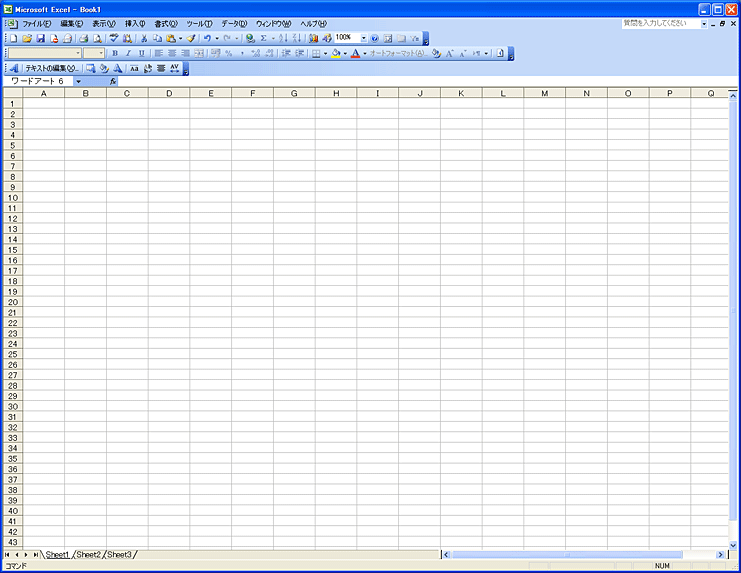 |
|||
| ■ワードアート ツールバー|ワードアート ワードアートを挿入します。 |
|||
| ワードアート ツールバー|ワードアート | 挿入 | テキスト | ワードアート | ||
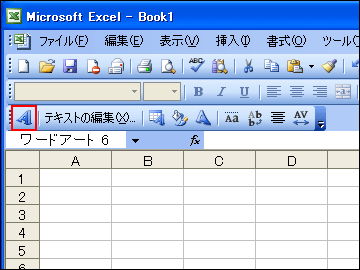 |
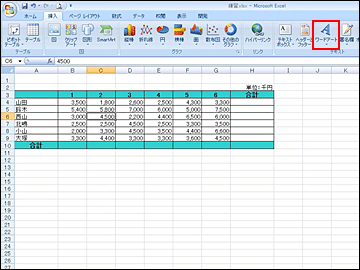 |
||
| ■ワードアート ツールバー|テキストの編集 | |||
| ワードアート ツールバー|テキストの編集 | ワードアート テキストを編集するには、これをダブルクリックします。 | ||
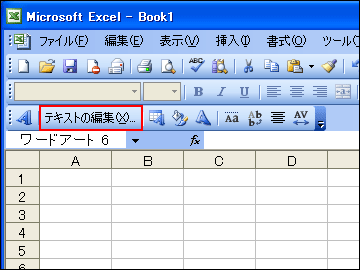 |
 |
||
| ■ワードアート ツールバー|ワードアート ギャラリー | |||
| ワードアート ツールバー|ワードアート ギャラリー | これらのコマンドは、ワードアート オブジェクトの選択または挿入を行った場合に [描画ツール] タブから実行できます。 | ||
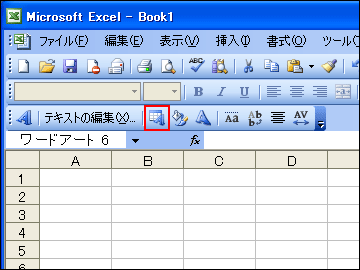 |
 |
||
| ■ワードアート ツールバー|オブジェクトの書式設定 オブジェクトの書式設定を行います |
|||
| ワードアート ツールバー|オブジェクトの書式設定 | 描画ツール | 書式 | ワードアート スタイル | ダイアログ ボックス起動ツール | ||
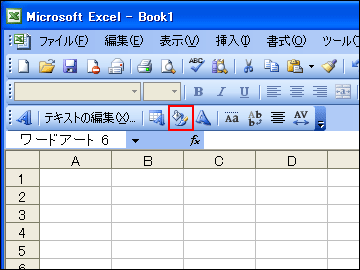 |
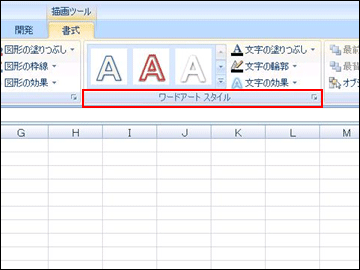 |
||
| ■ワードアート ツールバー|ワードアート : 形状 ワードアートの形状を変更します。 |
|||
| ワードアート ツールバー|ワードアート : 形状 | 描画ツール | 書式 | ワードアート スタイル | 文字の効果 | 変形 | ||
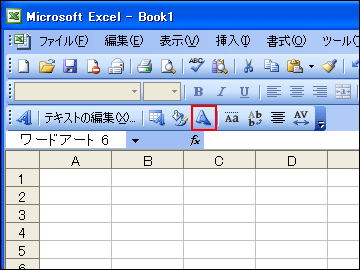 |
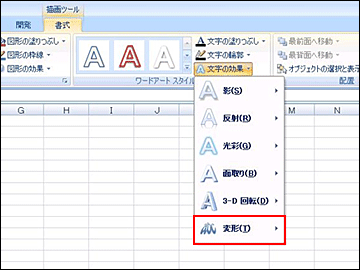 |
||
| ■ワードアート ツールバー|ワードアート : 文字の高さを揃える | |||
| ワードアート ツールバー|ワードアート : 文字の高さを揃える | 製品から削除 | ||
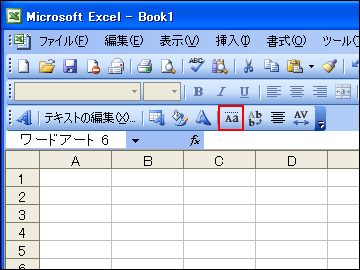 |
 |
||
| ■ワードアート ツールバー|ワードアート : 縦書きテキスト ワードアートを縦書きにします。 |
|||
| ワードアート ツールバー|ワードアート : 縦書きテキスト | 描画ツール | 書式 | ワードアート スタイル | ダイアログ ボックス起動ツール | テキスト ボックス | ||
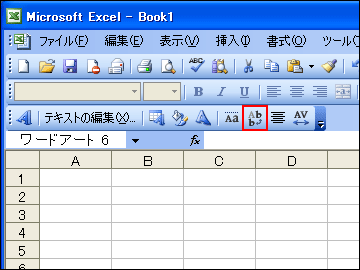 |
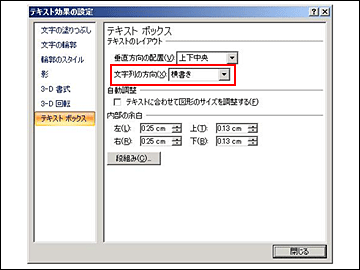 |
||
| ■ワードアート ツールバー|ワードアート : 配置 ワードアートの配置を設定します。 |
|||
| ワードアート ツールバー|ワードアート : 配置 | 描画ツール | 書式 | ワードアート スタイル | ダイアログ ボックス起動ツール | テキスト ボックス | ||
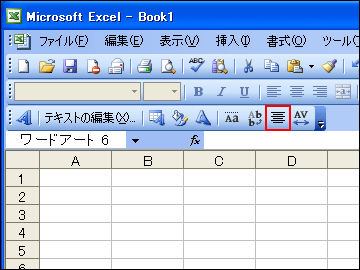 |
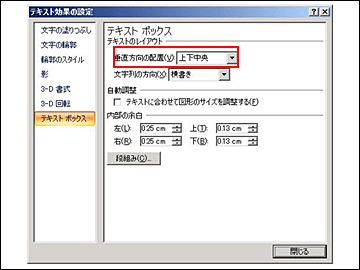 |
||
| ■ワードアート ツールバー|ワードアート : 文字の間隔 | |||
| ワードアート ツールバー|ワードアート : 文字の間隔 | 製品から削除 | ||
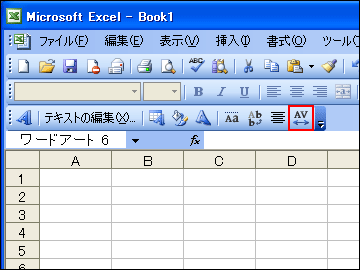 |
 |
||